Naujajame „iPad Pro“ gali kilti problemų prisijungiant prie 5GHz „Wi-Fi“ kanalo. Tai buvo atrasta „iPad Pro“ modeliuose, visų pirma 9,7 colių modelyje. Problema kyla dėl ryšio, nes jis nutrūksta vos per 30 sekundžių.
Taip pat galite pastebėti, kad norint priimti jūsų slaptažodį reikia kelių bandymų, net jei įvedate teisingą slaptažodį. Paprastai tai atsitinka, kai bandote prisijungti iš naujo.
- Eikite arčiau maršrutizatoriaus, kad sužinotumėte, ar tai yra atstumo problema
- Jei taip, galite apsvarstyti galimybę pridėti „WiFi“ kartotuvą ar plėstuvą ARBA pritaikyti tinklo tinklo sistemą savo namuose / įmonėje, kad sumažintumėte negyvas zonas
- Pakeiskite į 2,4 GHz signalą (vietoj 5 GHz)
- Perkraukite „iPad“ ir (arba) „WiFi“ maršrutizatorių
- Iš naujo nustatykite tinklo nustatymus
- Neautomatiškai pridėkite „iPad“ prie savo maršrutizatoriaus nustatymų
Kas vyksta su „iPad“ belaidžiu internetu?
Ši problema ypač kyla dėl 5 GHz kanalo, nors vis tiek galite rasti patikimą ryšį su 2,4 GHz kanalu.
Ši problema būdinga naujajam „iPad Pro“, nes visi ankstesni „iPad“ ir „iPhone“ palaiko 2,4 GHz kanalą.
Visų pirma, eikite arčiau „WiFi Router“, kad nustatytumėte, ar problema yra dėl artumo
Jei „iPad“ yra per toli nuo maršrutizatoriaus, signalas gali būti per silpnas, kad jis veiktų patikimai. Taigi pasiekite diapazoną ir bandykite prisijungti dar kartą.
Tada įsitikinkite, kad laikotės rekomenduojamų „Wi-Fi“ maršrutizatorių ir prieigos taškų nustatymų. Juos rasite „Apple“ svetainėje paspaudę čia.
Tikėtina, kad problema yra nedidelė ir išspręsta atlikus keletą paprastų triukų. Pradedantiesiems galite išbandyti šiuos veiksmus.
Perjunkite ir išjunkite „WiFi“
Skamba kvailai, bet dažnai tai veikia! Taigi eik įNustatymai> „WiFi“ir išjunkite „WiFi“. Palaukite maždaug kelias sekundes, tada vėl įjunkite.
Jei po „Wi-Fi“ tinklo vardu matote „Išjungti automatinį prisijungimą“, palieskite jį, kad įjungtumėte automatinį prisijungimą.
Daugeliui šis paprastas patarimas daro triuką!
Perkraukite įrenginį:
- 11 colių „iPad Pro“ arba 12,9 colių „iPad Pro“: paspauskite ir greitai atleiskite garsumo didinimo mygtuką. Paspauskite ir greitai atleiskite garsumo mažinimo mygtuką. Tada palaikykite paspaudę maitinimo mygtuką, kol įrenginys vėl paleis iš naujo
- „IPhone 8“ ar naujesnėje versijoje: paspauskite ir greitai atleiskite garsumo didinimo mygtuką. Paspauskite ir greitai atleiskite garsumo mažinimo mygtuką. Tada paspauskite ir palaikykite mygtuką Šonas, kol pamatysite „Apple“ logotipą

- „IPhone 7“ arba „iPhone 7 Plus“: palaikykite paspaudę šoninius ir garsumo mažinimo mygtukus mažiausiai 10 sekundžių, kol pamatysite „Apple“ logotipą
- „IPhone 6s“ ir senesniuose „iPad“ ar „iPod touch“ įrenginiuose: palaikykite nuspaudę pagrindinio ir viršutinio (arba šoninio) mygtukus mažiausiai 10 sekundžių, kol pamatysite „Apple“ logotipą
Iš naujo nustatyti tinklo nustatymus:
Eiti į „Settings“> „General“> „Reset“> ir tada „Reset Network Settings“. 
Dabar eikite į „Wi-Fi“ ir dar kartą suteikite autentifikavimą, kad prisijungtumėte.
Patikrinkite savo maršrutizatorių ar modemą
Perkraukite savo maršrutizatorių:
Kartais tai gali būti jūsų maršrutizatoriaus ar modemo kaltė. Perkraukite arba atjunkite / iš naujo prijunkite savo maršrutizatorių, kad sužinotumėte, ar problema nesibaigia.
Kad būtumėte tikri, prijunkite „Wi-Fi“ su kitu mobiliuoju telefonu ar kompiuteriu, kad sužinotumėte, ar problema yra maršrutizatoriaus gale.
Atnaujinkite maršrutizatoriaus programinę aparatinę įrangą:
Atnaujinkite „WiFi“ maršrutizatorių naudodami naujausią programinę aparatinę įrangą.
Kadangi tai priklauso nuo gamintojo, kreipkitės į maršrutizatoriaus gamintoją arba interneto paslaugų teikėją, kad sužinotumėte tikslius veiksmus, susijusius su jo programinės įrangos atnaujinimu.
Išjungti QoS:
Galite pabandyti išjungti QoS paslaugą maršrutizatoriuje, jei ji yra. Čia rasite populiaraus „Belkin“ maršrutizatoriaus pavyzdį.
Jei atlikus anksčiau nurodytus paprastus veiksmus jūsų problema neišsprendžiama, pabandykite tai.
Keisti pralaidumą:
Galite pabandyti laikinai perjungti kanalo pralaidumą į tik 2,4 GHz režimą. Tai dažnai išsprendžia problemą ir leidžia „iPad“ veikti 2,4 GHz kanalu.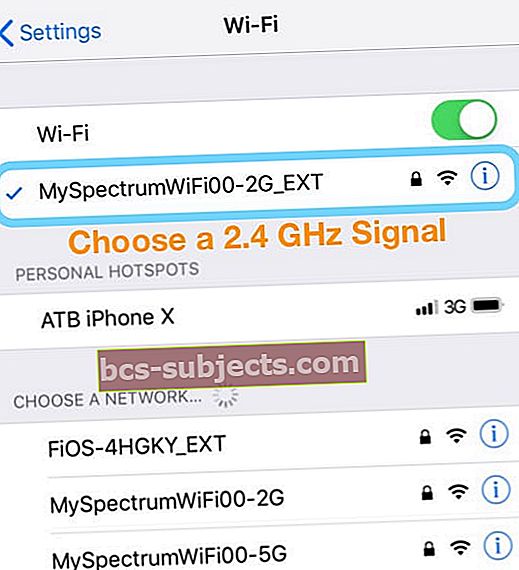
Kai sėkmingai prijungsite „iPad“ prie interneto, pabandykite pakeisti 5 GHz signalą ir įsitikinkite, ar „iPad“ palaiko pastovų signalą.
Neautomatiškai pridėti įrenginį prie maršrutizatoriaus:
Pabandykite rankiniu būdu pridėti įrenginį, žiūrėdami į maršrutizatoriaus sąrankos puslapio įrenginių skyrių ir naudodami „Pridėti įrenginį rankiniu būdu“.
Suradę šį nustatymą, pridėkite savo „iPad“ ar kito įrenginio pavadinimą ir jo „Wi-Fi“ adresą (jį rasite Nustatymai> Bendrieji nustatymai> Apie> „WiFi“ adresas) ir galiausiai išsaugokite visus pakeitimus.
Dabar grįžkite į Nustatymai> „WiFi“ įrenginyje ir iš naujo įveskite slaptažodį ir patikrinkite, ar jis sėkmingai prisijungia prie jūsų „wifi“ tinklo!
Tai yra panašios ryšio problemos, su kuria susidūrė kai kurie „Mac“ vartotojai, sprendimas. Tai turėtų padaryti apgaulę ir leisti jums turėti logišką 5 GHz kanalą savo naujajame „iPad Pro“. Paprastai jis randamas tik tam tikruose maršrutizatoriuose.
„iPad“ vis dar neprisijungia prie „WiFi“?
Net jei tai nepašalina jūsų ryšio problemos, atėjo laikas apsilankyti „Apple“ parduotuvėje ir paprašyti jų peržiūrėti jūsų aparatūros nustatymus.
Daugeliu atvejų jie pakeis „iPad“ nauju. Tačiau įsitikinkite, kad naujame „iPad“, kurį gavote, nėra tos pačios problemos. Patikrinkite, ar galite prisijungti naudodami 5 GHz ryšį, ir patikrinkite, ar jis veikia gerai.
„IPad Pro“ yra fantastinis naujas įrenginys su padidintu ekranu, kad pagerintų vartotojo patirtį. Kaip ir daugelyje kitų įrenginių, rasite problemų, kai pirmą kartą naudojate šį „iPad“. Paprastai jie išsprendžiami atliekant pagrindinius trikčių šalinimo veiksmus.
Jei negalite išspręsti problemų, susisiekite su „Apple“, nes šiam naujam „iPad“ vis tiek bus taikoma „Apple“ garantija. „Apple“ galite pasiekti jų parduotuvėse arba susisiekti su jais per „Apple“ palaikymo tarnybą.
Sėkmės ir praneškite mums savo komentarus žemiau.


